电脑u盘不显示的解决方法:
1、使用命令将autorun.inf文件夹删除,在“开始”菜单的“附件”中,以管理员身份运行“命令提示符”,输入“I:”按下回车(I是u盘的盘符,大家换成自己的),然后输入“rmdir /s autorun.inf”按下回车,弹出确认删除提示,输入“y”按下回车即可删除;
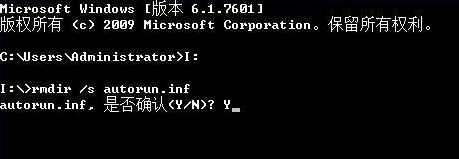
2、也可以尝试在服务中将“Shell Hardware Detection”服务禁用来解决。
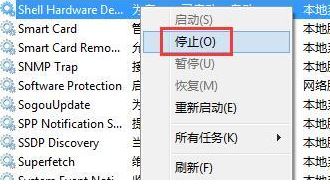
以上便是深度一键重装系统给大家分享介绍的关于电脑u盘不显示的解决方法!
分享到: